در قسمت قبل از مقاله مربوط به معرفی بخش های اصلی اپلیکیشن اینستاگرام به بررسی گزینه اول و گزینه دوم یعنی آیکون خانه و آیکون ذره بین در اپلیکیشن اینستاگرام پرداختیم. در این مطلب قصد داریم به بررسی گزینه سوم(آیکون قلب)، گزینه چهارم(آیکون آدمک) و به بررسی منوی تنظیمات بپردازیم.
گزینه سوم(آیکون قلب)
گزینه سوم مربوط به بخش مدیریت اعلان ها و نوتیفیکیشن ها است. این بخش شامل دو زیر مجموعه با عنوان های You و Followingاست. در بخش اول شما قادر به مشاهده درخواست دوستی دیگران ، لایک و کامنت های پست هایتان خواهید بود. همچنین در بخش دوم نیز قادر خواهید بود ببینید که دوستانی که فالو کرده اید چه کسانی را فالو ، لایک و کامنت برایشان گذاشته اند.
گزینه چهارم(آیکون آدمک)
در این بخش خواهید توانست تمام پست هایی را که به اشتراک گذاشته اید مشاهده کنید و به ویرایش اطلاعات خود بپردازید.
بررسی منوی تنظیمات
با ورود به صفحه پروفایل و لمس گزینه “سه نقطه” می توانید به تنظیمات اینستاگرام دسترسی پیدا کنید. در ادامه به بررسی جزئی این صفحه میپردازیم.
Invite Facebook Friends : از طریق این امکان می توانید حساب فیسبوک خود را به اینستاگرام متصل کنید و از آن ها بخواهید که شما را پیدا و فالو کند.
Invite Friends : مانند گزینه قبل این مورد هم امر دعوت را با روشهای دیگر همچون ایمیل یا اشتراکگذاری از طریق باقی اپلیکیشنها در اختیارتان قرار خواهد داد.
Facebook Friends : از طریق این گزینه می توانید با اتصال حساب اینستاگرام به فیسبوک ، دوستان خود را که در فیسبوک و اینستاگرام حضور دارند پیدا و فالو کنید.
Contacts : با ورود به این گزینه شماره تلفن های موجود در دستگاه شما اسکن خواهد شد و افرادی که از طریق شماره تلفن در اینستاگرام ثبت نام کرده اند برای شما نمایش داده خواهند شد تا در صورت تمایل آن ها را فالو کنید. اما نکته حائز اهمیت این است که ممکن است دوستان شما در اینستاگرام حضور داشته باشند ولی در این قسمت به شما نمایش داده نشوند چرا که فقط و فقط باید از طریق شماره ثبت نام کرده باشند.
Story Setting : در این بخش به تنظیمات استوری ها دسترسی خواهید داشت. به طور مثال می توانید مشخص کنید چه کسانی (همه یا فقط کسانی که فالو کرده اید) قادر به ارسال نظر درباره استوریهای شما باشند. از طرفی می توانید از طریق این بخش شخص یا اشخاصی که تمایل ندارید به استوری های شما دسترسی نداشته باشند مشخص کنید. قابل ذکر است که عمر استوری ها ۲۴ ساعت است و بعد از آن استوری ها به طور خودکار حذف می شوند بنابراین اگر تمایل به ذخیره استوری های خود دارید قبل از انتشار استوری ها گزینه Save Sahred Photos را در انتهای این صفحه روشن کنید.
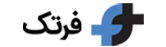


با سلام و درود ممنون از محتوای مفیدی که درون وب سایت قرار میدین موفق باشین
ممنون از سایت خوبتون من لینک سایتتونو برای چندتا از دوستام فرستادم
[…] قسمت قبل از مقاله مربوط به معرفی بخش های اصلی اپلیکیشن اینستاگرام به بررسی گزینه سوم (آیکون قلب) ، گزینه چهارم (آیکون […]
ممنون از راهنمایی هی مفیدتون
ممنون از راهنمایی های مفیدتون خیلی خوب بود
ممنون از مطالب مفید و آموزنده اتون
توضیحات خوبی بود
سایت بسیار خوب و مفیدید هست
ممنون از توضیحات خوبتون
کار با اینستاگرام سخت هست این مقاله خیلی مفید هست
با تشکر
ممنون از مقاله خوبتون
تشکر بابت زحماتتون
چه آموزش خوبی. ممنونم
[…] آموزش صفر تا صد اینستاگرام(قسمت سوم) […]
ممنون از مطلب مفیدتون
ممنون از مطلب مفیدتون